MAKSUHAKEMUKSEN TÄYTTÄMINEN
Osio päivitetty 9.1.2020
Kun ennakkoilmoitukselle on tehty tukipäätös ja ilmoitettu neuvonta on annettu, voit tehdä maksuhakemuksen.
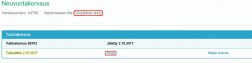
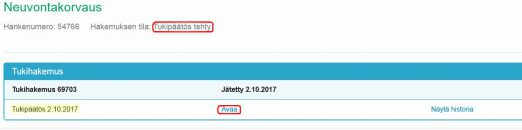
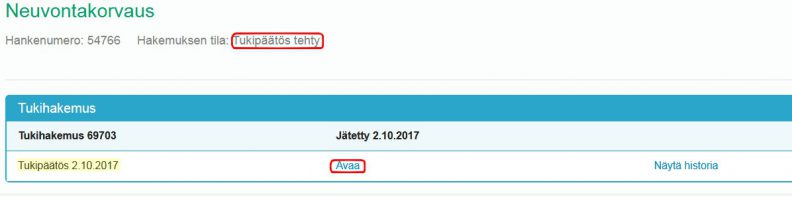
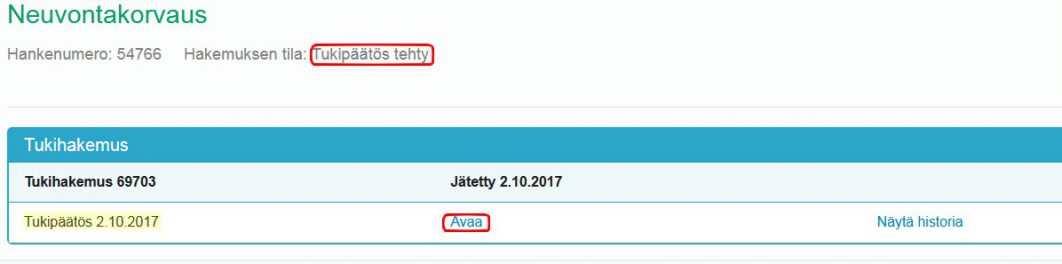
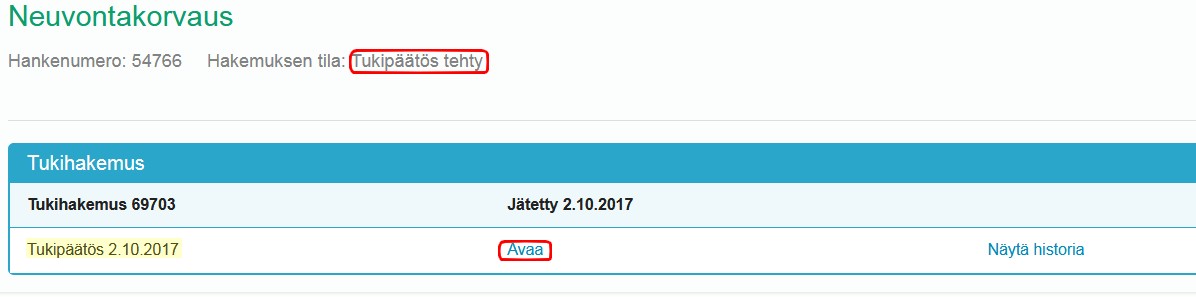
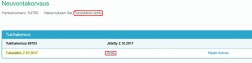
Muista jättää neuvontakorvauksen maksuhakemus kuuden kuukauden kuluessa ennakkoilmoituksesta!
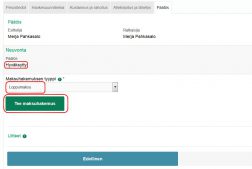
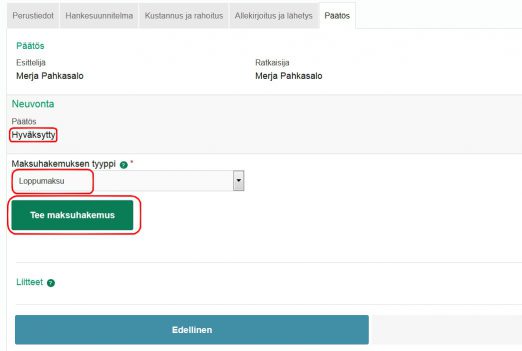
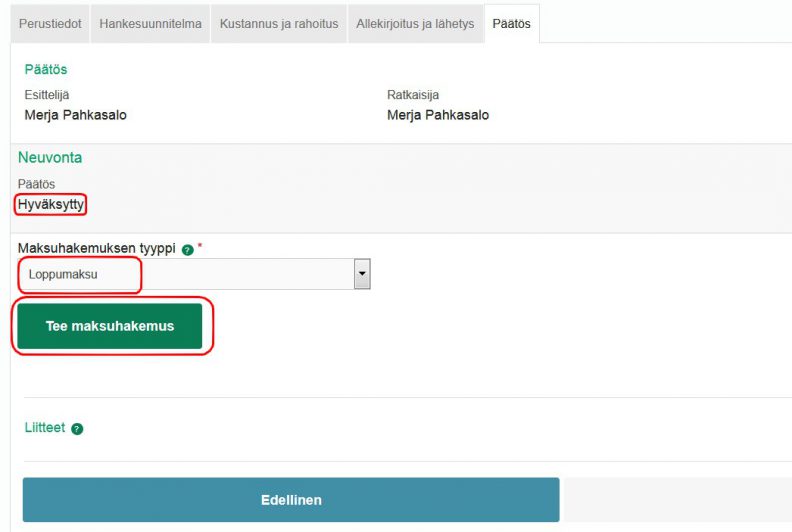
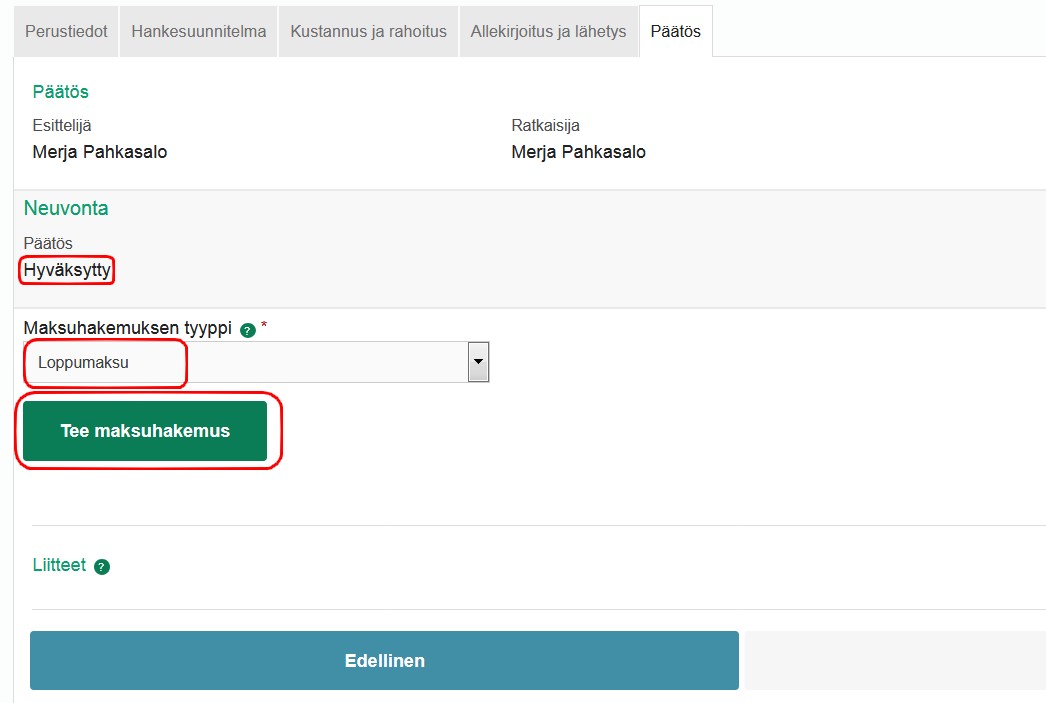
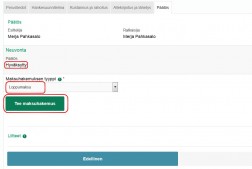
Aloita maksuhakemuksen tekeminen nnakkoilmoituksen Päätös-välilehden alaosasta. Tarkista, että maksuhakemuksen tyyppinä on loppumaksu. Tämän jälkeen paina Tee maksuhakemus.
Maksuhakemus koostuu kolmesta välilehdestä: Perustiedot, Kustannus ja rahoitus sekä Allekirjoitus ja lähetys.
Perustiedot-välilehdellä annettavat tiedot
Hakija ja hänen yhteystietonsa
Hakijan nimi tulee Suomi.fi-tunnistuksesta sisäänkirjautuvan henkilön tietojen mukaan. Tee tarvittavat muutokset organisaation osoitetietoihin Yritys- ja yhteisötietojärjestelmään (YTJ). Voit myös ilmoittaa Maaseutuhallinnossa käytettävän osoitteen kohdasta Omat tiedot/profiili (katso Yleistä Hyrrän käytöstä).
Ainoat suoraan hakemuksella muutettavat (täydennettävät) tiedot ovat www-osoite ja tilinumero. Tilinumero valitaan laatikossa olevasta nuolesta, jota painamalla aukeaa valikko.
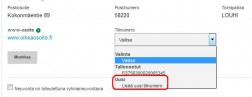
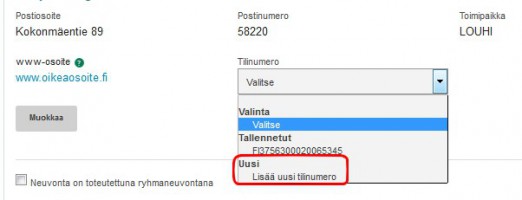
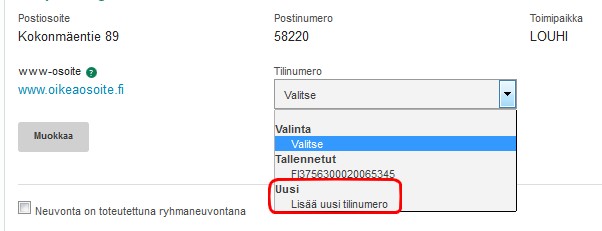
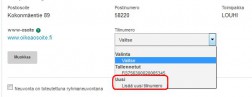
Jos olet jo aikaisemmin hakenut maksatusta, löydät tallentamasi tilinumerot Tallennetut-otsikon alta. Jos haluat syöttää uuden tilinumeron, valitse Lisää uusi tilinumero.
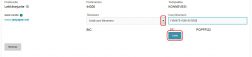
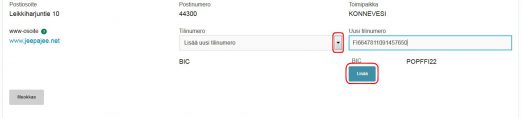
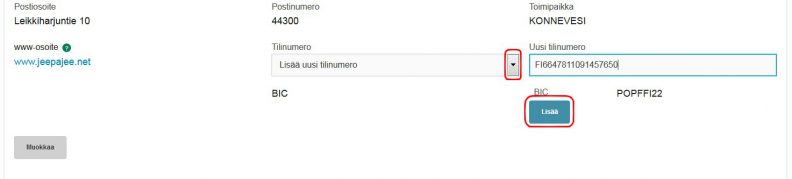
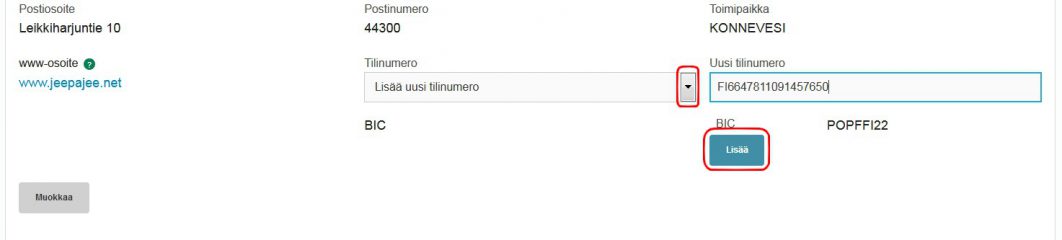
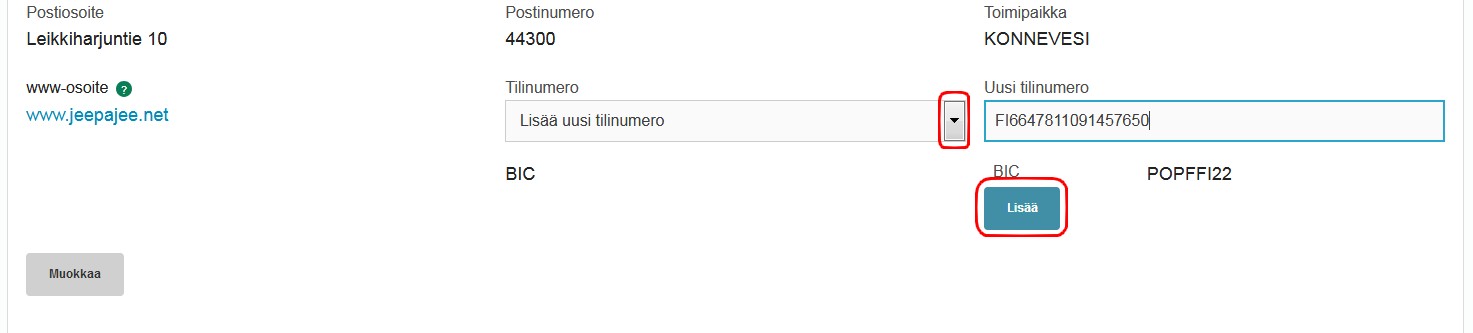
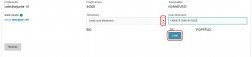
Tilinumero syötetään IBAN-muodossa (FIxx xxxx xxxx xxxx xx). Järjestelmä antaa BIC-koodin automaattisesti. Paina Lisää, jotta tilinumero tallentuu järjestelmään.
Neuvontakorvaus maksetaan ilmoitetulle tilille.
Neuvonta on toteutettu ryhmäneuvontana
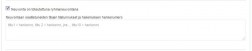
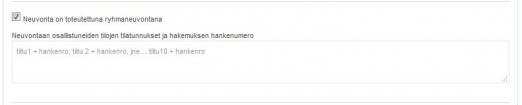
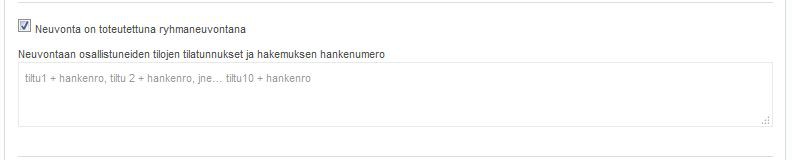
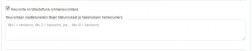
Jos neuvontaa on annettu useammalle tilalle samanaikaisesti, valitse Neuvonta on toteutettu ryhmäneuvontana klikkaamalla tekstin edessä olevaan laatikkoon täppä. Tämän jälkeen ilmestyy alle tekstilaatikko, jossa ilmoitetaan kaikkien neuvontaa saaneiden tilojen tilatunnukset ja hankenumerot.
Vastuuhenkilö ja muut maksuhakemuksella ilmoitettavat henkilöt
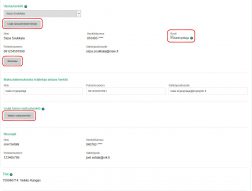
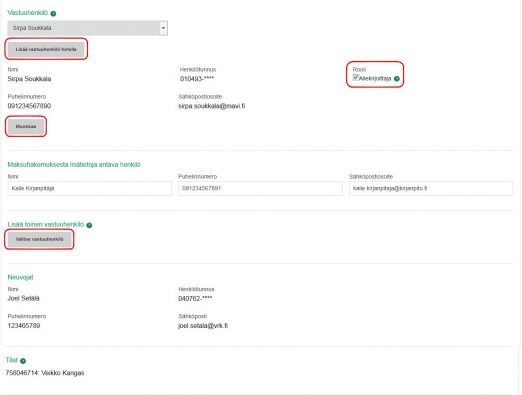
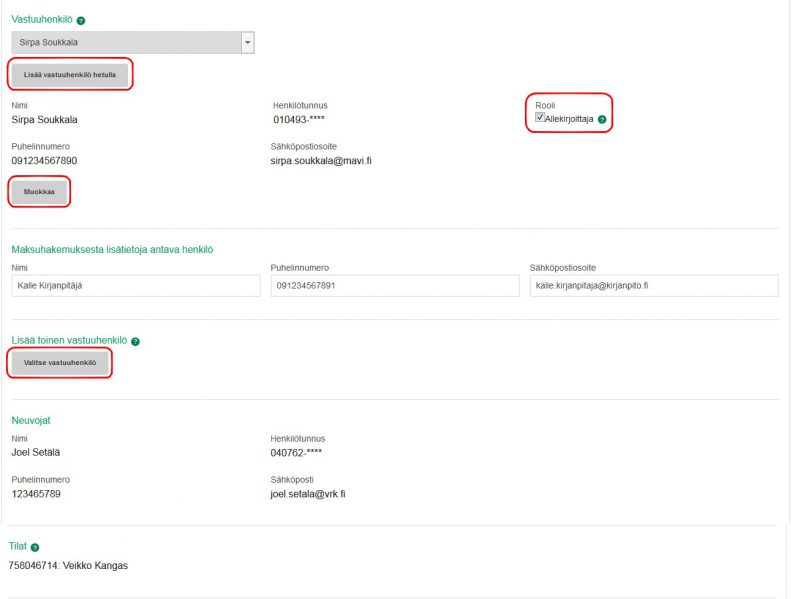
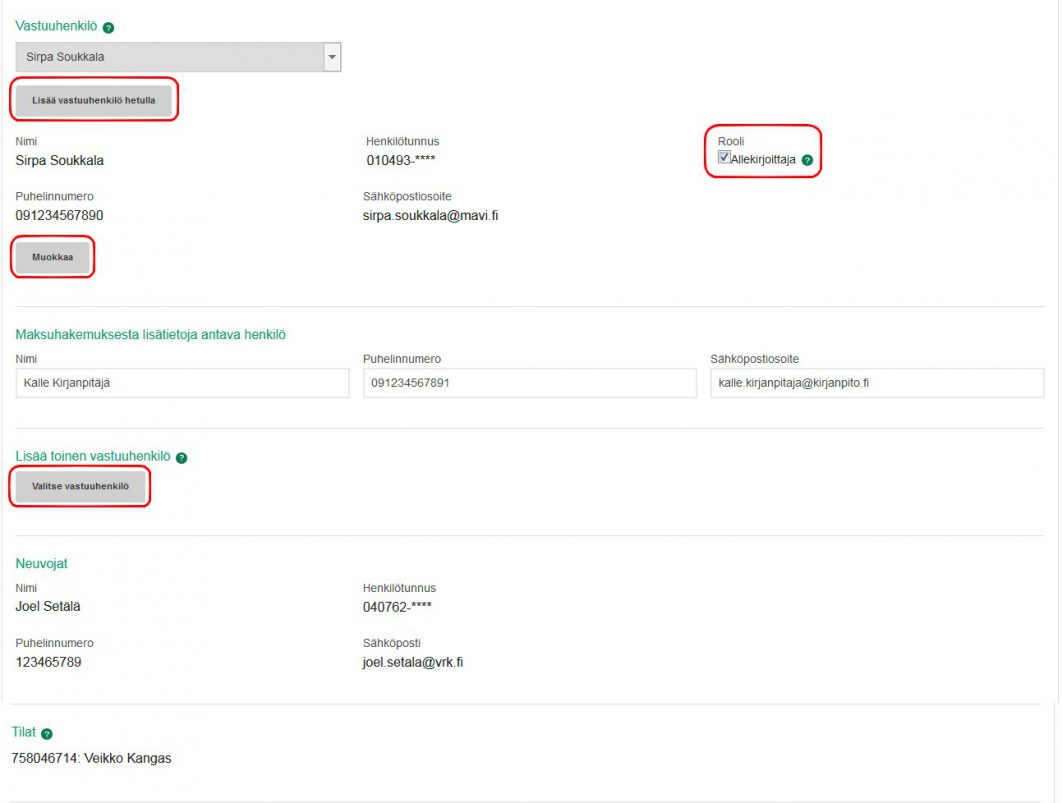
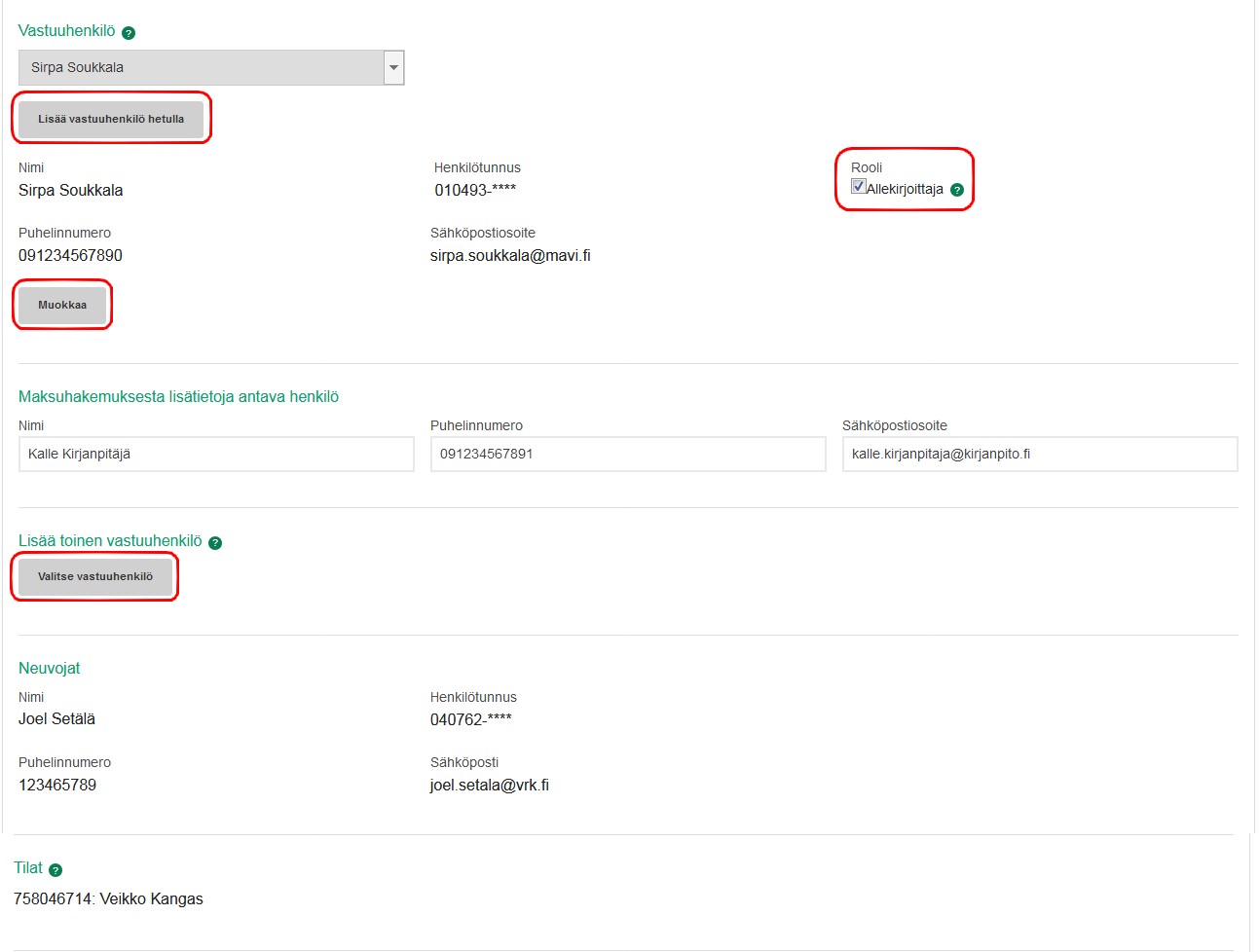
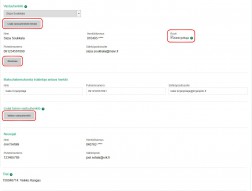
Järjestelmään kirjautunut henkilö tulee automaattisesti vastuuhenkilöksi. Jos henkilö on kuitenkin joku toinen,valitse Lisää vastuuhenkilö hetulla. Järjestelmä avaa laatikon, jossa lukee Syötä henkilötunnus. Kun olet syöttänyt henkilötunnuksen, paina Hae, ja järjestelmä hakee henkilön nimen. Määritä hänelle allekirjoitusoikeus klikkaamalla Rooli-otsikon alla olevaan Allekirjoittaja-laatikkoon täppä. Tarkista vastuuhenkilön puhelinnumero ja sähköpostiosoite ja korjaa/täydennä ne tarvittaessa.
Jos maksuhakemuksesta lisätietoja antaa joku muu kuin vastuuhenkilö, ilmoita hänen nimensä ja yhteystiedot kohdassa Maksuhakemuksesta lisätietoja antava henkilö.
Jos vastuuhenkilöksi valittu henkilö ei allekirjoita maksuhakemusta, voit lisätä varsinaisen maksuhakemuksen allekirjoittajan tiedot kohtaan Lisää toinen vastuuhenkilö. Lisää henkilö painamalla Valitse vastuuhenkilö. Voit valita henkilön alasvetolaatikosta. Jos nimeä ei ole siellä, valitse Lisää vastuuhenkilö hetulla. Lisää avautuvaan laatikkoon henkilön henkilötunnus ja paina Hae. Henkilön tiedot ilmestyvät lomakkeelle. Henkilölle laitetaan täppä kohtaan Allekirjoittaja, jos hän toimii maksuhakemuksen allekirjoittajana. Allekirjoittajaksi merkityn henkilön tulee kirjautua Hyrrään omilla tunnuksillaan, jotta hän voi allekirjoittaa ja lähettää hakemuksen.
Maksuhakemuksen voi täyttää ja lähettää henkilö, jolle organisaation pääkäyttäjä on antanut Katso-palvelussa Hyrrä-hakija-oikeuden. Henkilön ei tarvitse olla organisaation nimenkirjoitusoikeudellinen henkilö, vaan Hyrrä-hakija-valtuutus Katso-palvelussa riittää maksuhakemuksen allekirjoittamiseksi ja lähettämiseksi.
Ennakkoilmoituksella ilmoitetun neuvojan ja neuvontaa saaneen tilan tiedot tulevat automaattisesti ennakkoilmoitukselta.
Kirjanpito
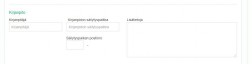
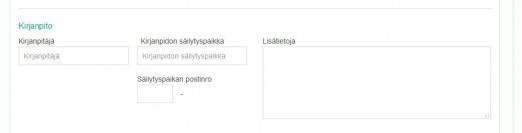
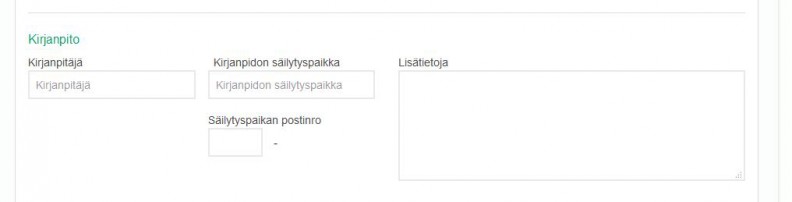
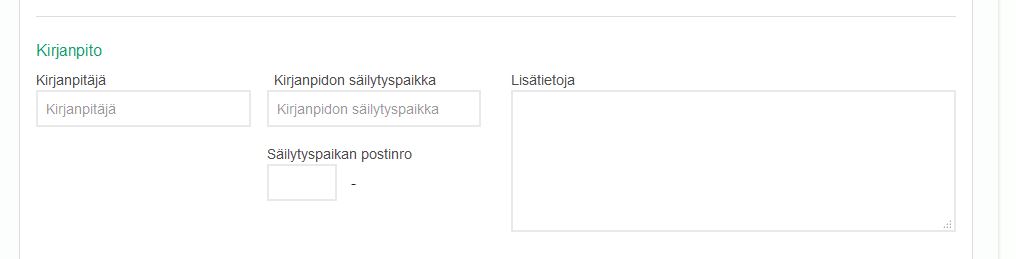
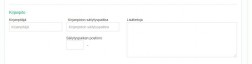
Tässä kohdassa ilmoitetaan organisaation kirjanpitäjä, kirjanpidon säilytyspaikka ja säilytyspaikan postinumero sekä mahdolliset näitä tietoja koskevat lisätiedot.
Liitteet
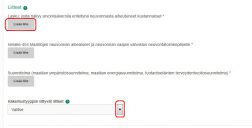
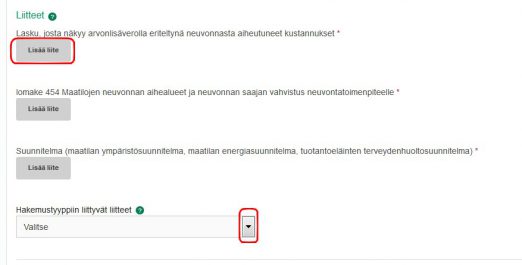
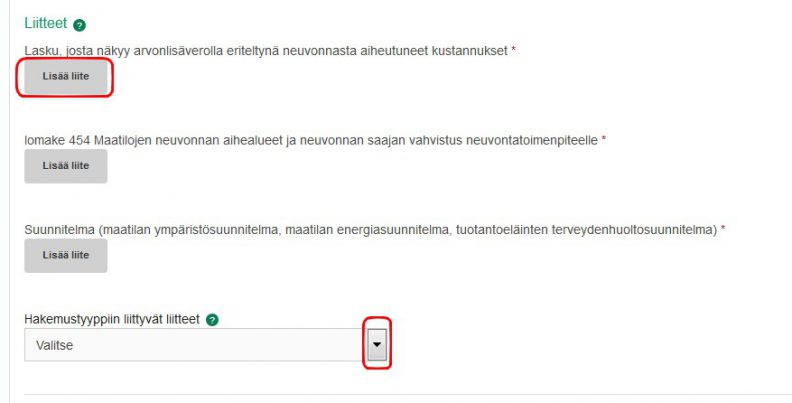
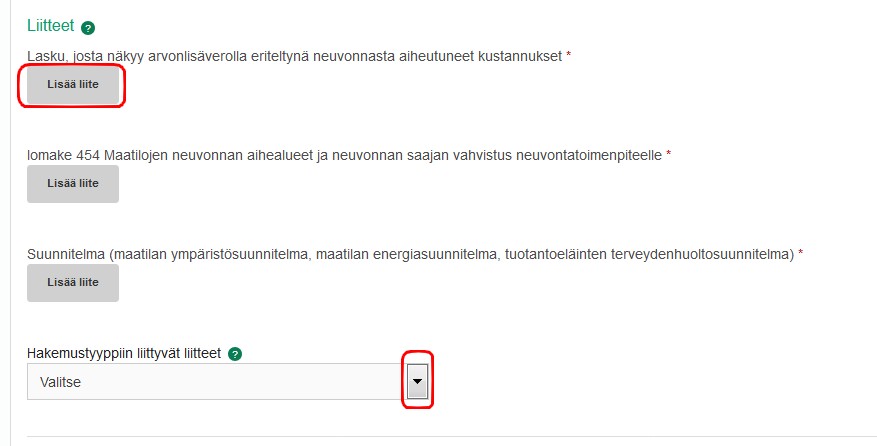
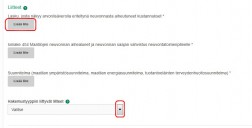
Maksuhakemuksen vaadittavat liitteet lisätään painikkeesta Lisää liite. Selaa-painikkeesta aukeaa tietokoneesi resurssienhallinnan ikkuna, josta pääset valitsemaan tarvittavan liitetiedoston. Jos olet antanut neuvontaa sellaisesta aihealueesta, josta on tehty jokin suunnitelma, liitä suunnitelma maksuhakemuksen liitteeksi. Liitteiden lisäys on pakollista ennen maksuhakemuksen lähettämistä.
Aihealueet
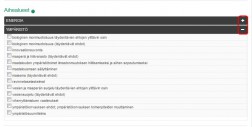
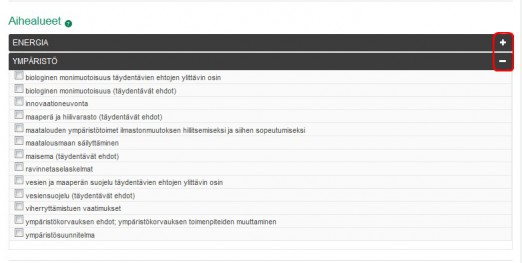
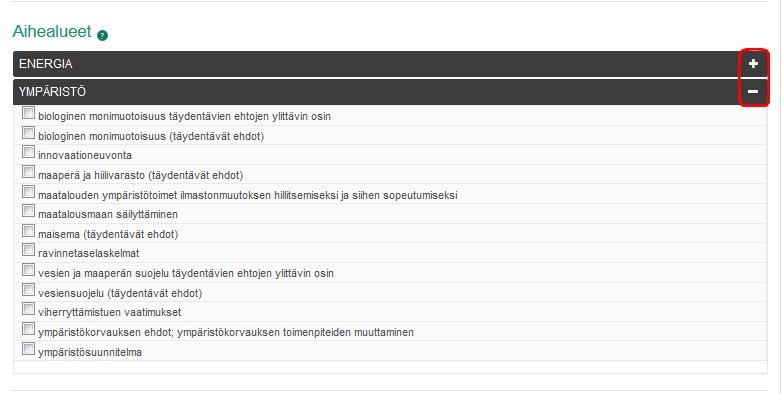
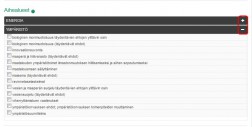




Aihealue-listalta rastitetaan ne kohdat, joista neuvontaa on annettu kyseisellä neuvontakerralla. Näkyvillä ovat aihealueet, joista kyseisellä neuvojalla on ollut oikeus antaa neuvontaa. Plusmerkeistä (+) avataan valikot ja miinusmerkistä (-) suljetaan. Valituista aihealueista yksi on valittava ensisijaiseksi.
Kustannukset ja rahoitukset
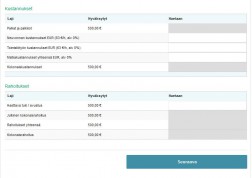
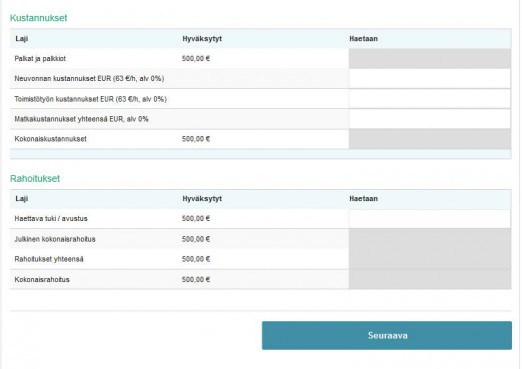
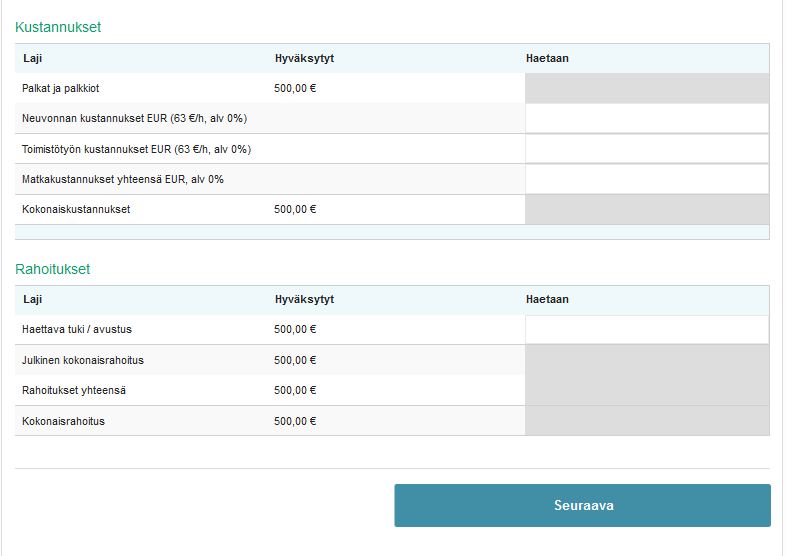
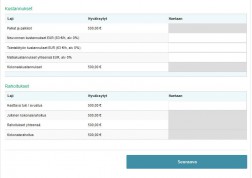
Ilmoita kustannuksiin toteutuneet neuvonnan kustannukset, joista maksuhakemus muodostuu. Neuvonnan kustannukset jaetaan varsinaisiin neuvontakäynnistä aiheutuneisiin kustannuksiin, mahdollisesti toimistotyön kustannuksiin ja matkakustannuksiin. Rahoituksissa ilmoitetaan kustannuksia vastaava summa kohdassa Haettava tuki/avustus. Kohdassa Hyväksytyt näkyy ennakkoilmoituksella ilmoitetun ennakkovarauksen määrä. Tätä määrää ei voi maksuhakemuksella ylittää.
Harmaat kentät sisältävät laskentakaavoja, eikä niihin voi lisätä tietoja. Tiedot tallentuvat Seuraava-painikkeesta, josta pääset Allekirjoitus ja lähetys -välilehdelle. Voit tallentaa tiedot myös lomakkeen vasemmassa yläreunassa olevasta Tallenna-painikkeesta, jos haluat jatkaa hakemuksen tekemistä myöhemmin.
Allekirjoitus ja lähettäminen
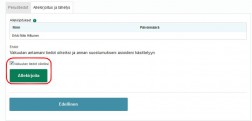
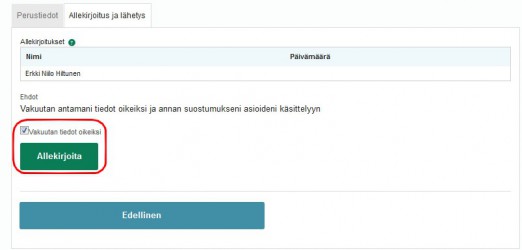
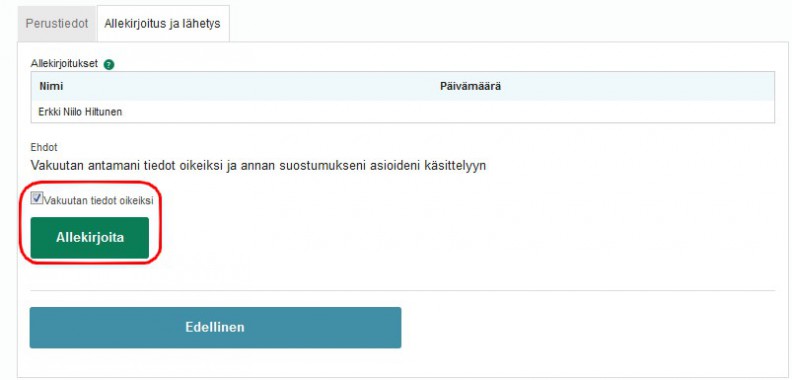
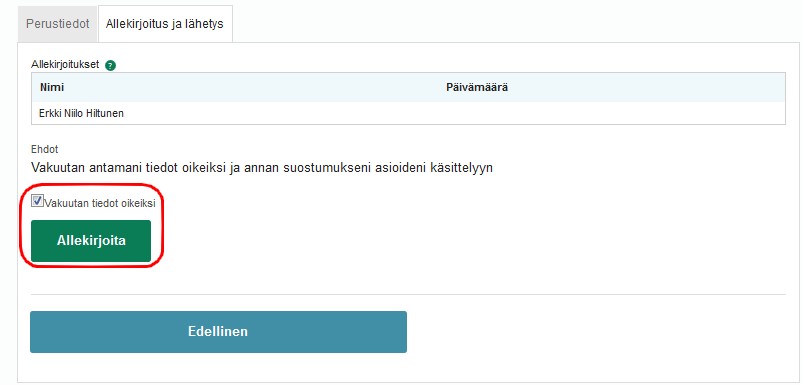

Perustiedot-välilehdellä määritelty allekirjoittaja voi allekirjoittaa maksuhakemuksen.
Klikkaa täppä kohtaan Vakuutan tiedot oikeaksi ja paina Allekirjoita. Tämän jälkeen Edellinen-painikkeen viereen ilmestyy Lähetä hakemus -painike, josta lähetät hakemuksen.
Allekirjoitus-painikkeen tilalle ilmestyy Poista allekirjoitukset -painike. Poistamalla allekirjoitukset pääset vielä muuttamaan hakemuksen tietoja. Hakemukselle tehtyjen muutosten jälkeen hakemus on allekirjoitettava uudestaan, jotta voit lähettää sen.
Muista lähettää maksuhakemus painamalla Lähetä!
Maksuhakemuksen tilan tarkastelu
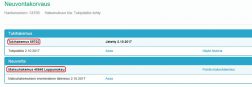
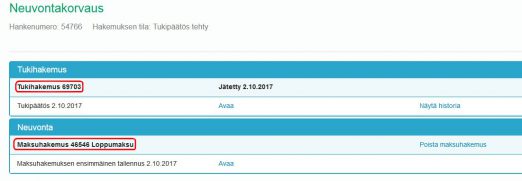
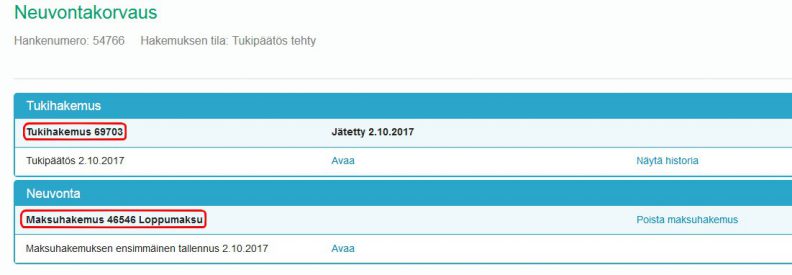
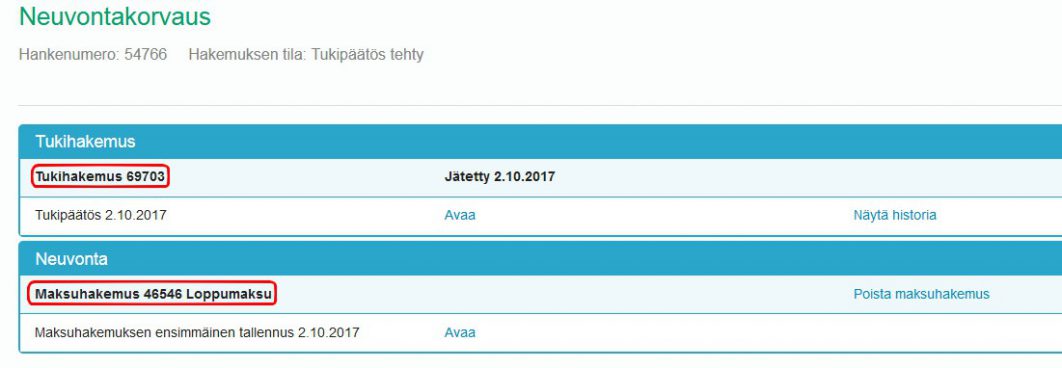
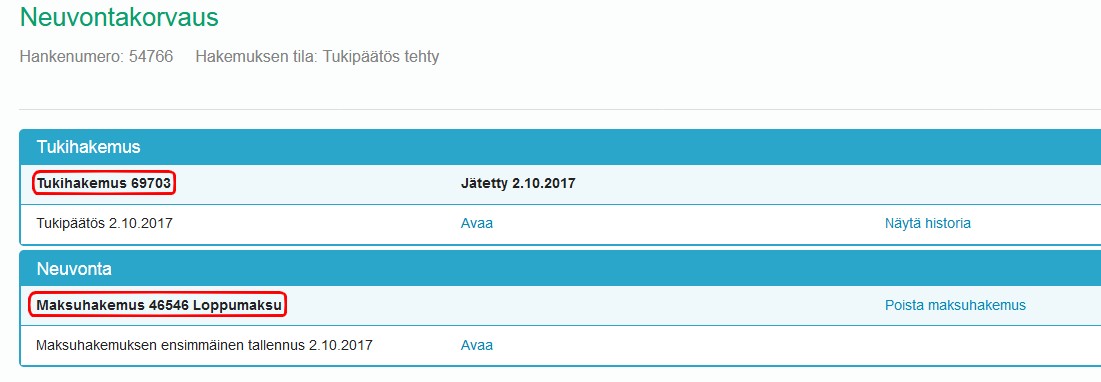
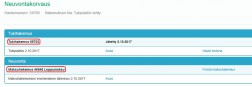
Kun maksuhakemus on ensimmäisen kerran tallennettu, löytyy se hankekirjastosta hankenumeron kautta. Klikkaamalla laatikon auki saat valitun hankkeen tiedot. Tukihakemuksen alapuolelle on ilmestynyt laatikko, jossa lukee Maksuhakemus. Maksuhakemuksen saat avattua klikkaamalla Avaa. Klikkaamalla Poista maksuhakemus saat poistettua keskeneräisen maksuhakemuksen.
HYRRÄ-OHJENeuvontakorvaus29.1.2015